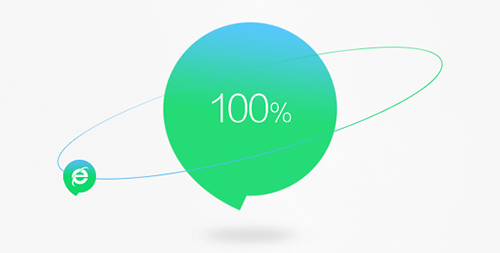
谷歌浏览器代理服务器出现问题怎么办?(最快的解决办法)
在使用谷歌浏览器(Chrome)时,代理服务器出现问题可能会导致网页无法加载、连接不稳定或者出现其他网络错误。这些问题往往让用户感到困扰,但实际上,解决这些代理问题的办法并不复杂。本文将介绍一些快速有效的解决办法,帮助用户恢复正常的浏览体验。
首先,在确定代理服务器出现问题时,可以通过以下几个步骤进行排查和修复:
1. **检查网络连接**:确保电脑或设备的网络连接正常。可以尝试访问其他网站,确认网络是否通畅。
2. **关闭代理设置**:有时,配置的代理服务器可能出现故障,导致无法正常连接。打开谷歌浏览器,依次点击右上角的“三个点”图标,选择“设置”,然后找到“系统”部分,点击“打开计算机的代理设置”。在弹出的窗口中,关闭任何启用的代理选项,保存设置后重新启动浏览器。
3. **重启浏览器**:简单而有效的方法是关闭谷歌浏览器,然后重新启动。有时,这样可以解决一时的连接问题。
4. **清除缓存和 cookies**:浏览器缓存和 cookies 可能导致加载错误,影响网络连接。进入设置中的“隐私和安全”选项,选择“清除浏览数据”,勾选“缓存的图片和文件”及“Cookies 和其他网站数据”,点击清除即可。
5. **检查防火墙与杀毒软件设置**:有时,防火墙或杀毒软件的设置可能干扰浏览器的正常连接。尝试暂时禁用这些软件,然后重启谷歌浏览器,查看问题是否解决。若解决,记得在确认安全的情况下重新配置这些软件。
6. **更新谷歌浏览器**:确保使用的是最新版本的谷歌浏览器。可以通过设置中的“关于 Chrome”选项进行更新。
7. **重置浏览器设置**:如果以上方法均未奏效,可以尝试重置谷歌浏览器的设置。在设置菜单中,找到“高级”,然后点击“重置和清理”,选择“恢复设置到原始默认设置”。请注意,这将删除所有自定义设置,因此在进行之前最好备份重要的数据。
8. **恢复默认 DNS 设置**:有时 DNS 设置错误也会导致代理问题。可以尝试重置 DNS。打开命令提示符(cmd),输入“ipconfig /flushdns”命令并回车,这样可以清除 DNS 缓存。
9. **联系网络服务提供商**:如果经过以上步骤问题仍未解决,可能是与网络有关的问题。联系服务提供商,咨询是否存在网络故障。
通过以上步骤,绝大多数用户都能快速解决谷歌浏览器的代理服务器问题,恢复正常的网络访问。如果问题依然存在,可以考虑使用其他浏览器或寻求专业技术人员的帮助。希望本文的建议能帮助你顺利解决问题,畅享网络世界。











